إصلاح خطأ 550 في Outlook
تحقَّق من سبب حدوث "خطأ 550 في Outlook" والحلول المثالية لإصلاحه بسهولة.
لقد كان البريد الإلكتروني مصدراً ممتاز للتواصل لأكثر من عقدين، وبينما تطور إلى تصميمات أفضل، ظهرت أبعاد مختلفة، ومن بينها أُبلغَ عن بعض المشكلات المتكرِّرة لدى مستخدم البريد الإلكتروني. وإحدى هذه المشكلات خطأ 550 الذي وُجدَ في عناوين مستخدمي Outlook، ويُعد خطأ 550 في Outlook أحد أكثر الأخطاء شيوعاً في البريد الإلكتروني.
فإذا واجهت هذه المشكلة، فكيف ستفكر بإصلاحها؟ سيزوِّدك هذا المقال بالتعليمات المناسبة لإصلاح خطأ 550 في Outlook. ابحث في الحلول والتفاصيل لتحديد الأفضل لعميل بريد Outlook الإلكتروني.
الجزء 1: ما المقصود بخطأ 550 في Outlook؟
يتطلب عميل البريد الإلكتروني إعداده على أجهزة متعددة، ونظراً لأن هذه حاجة احترافية، يجب عليك الاحتفاظ ببريدك الإلكتروني على هاتفك والكمبيوتر المحمول. ولكن، ماذا لو لم يُسجَّل بريد Outlook بالطريقة الصحيحة؟ لقد كان الخطأ 550 سبباً في فشل الوصول إلى مستلم البريد أثناء ضبط الجهاز.
يعود ذلك في أغلب الأحيان إلى مشكلات SMTP (بروتوكول نقل البريد البسيط)، حيث يعرض مجموعة من القواعد الأساسية لإرسال البريد واستلامه.
فلذلك، يشار أيضاً إلى خطأ 550 في Outlook بخطأ 550 في SMTP، فإن الخلل في إعدادات البريد الإلكتروني ستزيد المشكلات أكثر. ولكن، يوجد العديد من الأسباب الأخرى لحدوث خطأ 550 في Outlook.
إذا واجهت هذا الخطأ مؤخَّراً، من المحتمل أن يُحظَر بريدك الإلكتروني، فقد يكتشف المستلم اختراق البريد الإلكتروني، وعليه فإنَّه يَحظره. ومن الممكن أن يكون المستلم قد وضع بريداً إلكترونياً خاطئاً.
في حال عدم وجود بريد إلكتروني بذاك الاسم، فسيظهر خطأ 550 في Outlook، وقد لا يتوفَّر الخادم المستضيف أو عنوان البريد الإلكتروني مؤقتاً لعدة أسباب أيضاً.
نظراً إلى الأسباب والأساسيات، أصبح واضحاً ما المقصود بخطأ 550 في Outlook، حيث أنَّ هذا الخطأ سيظهر إذا رغبت حتى باستخدام عنوان IP مختلف لعميل البريد الإلكتروني. وبالمقابل، فقد يحدد خادم البريد الإلكتروني الرسائل على أنها بريد غير مرغوب به عن طريق الخطأ، وبسبب هذه الأخطاء التقنية الصغيرة، قد ينتهي بك الأمر بمواجهة هذه المشكلة.
الجزء 2: ما العبارات الشائعة التي تدل على وجود خطأ 550 في البريد الإلكتروني؟
سنراجع بعض العبارات الشائعة التي تدل على وجود خطأ 550 في البريد الإلكتروني، فقد يساعدك الخوض في هذه العبارات على ملاحظة المشكلة التي تواجهها وتسليط الضوء عليها، وترشدك إلى كيفية حلِّها بفعالية وسهولة.
1. خطأ 550 5.1.1 في البريد الإلكتروني
عندما تظهر هذه الرسالة، من الواضح أن البريد الإلكتروني لدى المستلم غير صالح أو غير موجود، فيحدث هذا بسبب أخطاء إملائية في البريد الإلكتروني أو سوء تهيئة خادم المستلم.
2. خطأ 550 5.4.1 في البريد الإلكتروني
في هذه الحالة لن يقبل خادم المستلم رسائل إلكترونية من النطاق المستخدَم، ويبيِّن هذا التنويه وجود سوء في تهيئة DNS.
3. خطأ 550 Relay Not Permitted في البريد الإلكتروني
لا يسمح خادم المستلم للخادم الذي تستخدمه بإرسال الرسالة الإلكترونية، وهذا يؤدي إلى حدوث خطأ 550 عبر جهازك.
4. خطأ 550 5.7.1 Access Denied في البريد الإلكتروني
لقد رُفضَت الرسالة الإلكترونية بسبب إجراءات الأمان لدى خادم المستلم، فقد تثير التهيئة غير الصحيحة لدى المستلم مثل هذه المشكلات.
5. خطأ 550 Host Unknown في البريد الإلكتروني
يُرسَل هذا الخطأ بواسطة خادم SMTP في حال وجود اسم مضيف غير معروف في عنوان البريد الإلكتروني.
6. خطأ 550 #5.1.0 Address Rejected
يُسجَّل خطأ مثل هذا في حال عدم قبول خادم المستلم الرسائل الإلكترونية من المرسل، وهذا يحدث عندما تُحظر العناوين أو رسائل Exchange Online الإلكترونية.
7. خطأ 550 في الخادم أو خطأ 550 Blocked
يظهر هذا الخطأ عبر الحاسوب عندما تُحظَر الرسائل الإلكترونية بواسطة خادم المضيف المستلم، حيث تجري إعادة توجيه الرسالة الإلكترونية إلى المرسل وفق تعليمات رمز الخطأ في SMTP.
8. خطأ 550 في Outlook
مقترناً بالخطأ "550 Authentication is Required for Relay" يُبلغ مستخدمو Outlook عن مشكلات مثل هذه عندما يطلب خادم البريد الإلكتروني المصادقة، ولأن الخادم يرسل مصادقة SMTP، فإنه يطلب بيانات من طرفك.
الجزء 3: كيفية إصلاح خطأ 550 في Outlook
يجب أن نركِّز الآن على حل خطأ 550 في Outlook عبر عميل البريد الإلكتروني، حيث يمكن التفكير بإصلاحات عديدة؛ ولكن، يجب أن تتحقَّق من أنَّك في الاتجاه الصحيح. ستُطلب حلول مختلفة لأن خطأ 550 في Outlook يتضمن العديد من الأشكال والتنسيقات، ونظراً لأنه يبدأ بسيناريوهات متنوعة، فيمكن إصلاحه بطرائق مختلفة. لنلقِ نظرة على كيفية إصلاح خطأ 550 في Outlook بسهولة:
1. إصلاح ملفات بيانات Outlook
سننظر في كيفية إصلاح رسائل Outlook الإلكترونية لنجد الحل الأول. يمكن أن تحدث هذه المشكلات التي تظهر عبر هذا الخطأ بسبب تلف بيانات البريد الإلكتروني، لذا يجب عليك معالجة ملفات بيانات Outlook باستخدام أداة الإصلاح المثالية، ويعد برنامج Wondershare Repairit for Email الأفضل لتحسين الرسائل الإلكترونية. حيث يتميَّز هذا البرنامج بنظام سهل الاستخدام، إمكانية تنفيذه المهمة بطريقة رائعة.
لديه القدرة على إصلاح ملفات OST وPST على حدٍ سواء، لذا تُعد هذه النقطة ميزة أخرى فيه، وباتباع هذا يمكنك أيضاً أن تضع بالحسبان اختيار هذه الأداة إذا كنت من مستخدمي نظام Windows أو Mac. وعلى عكس باقي الأدوات، يمكنك إصلاح ملفات البريد الإلكتروني عبر نظامي Windows أو Mac، وهكذا، يعدك Repairit for Email بالنتائج الأفضل أثناء الإصلاح. إليك كيفية إصلاح ملفات PST باستخدام Repairit for Email بالخطوات التالية:

-
إصلاح ملفات PST وOST المتضررة في جميع سيناريوهات تلف بيانات البريد الإلكتروني ومنها: توقف قرص التخزين عن العمل وتلف قطاعاته التخزينية، وهجمات الفيروسات، وحصان طروادة، وأعطال outlook وتلف بياناته، وإيقاف تشغيل الجهاز بطريقة خاطئة، وغيرها.
-
استرجاع رسائل البريد الإلكتروني المحذوفة لبرنامج outlook منذ مدة طويلة واستخراج رسائل البريد الإلكتروني والمجلدات والمفكرات وغيرها بثوانٍ قليلة.
-
استرجاع رسائل Outlook الإلكترونية المحذوفة لوقتٍ طويل بمعدل نجاح 100%.
-
إصلاح رسائل البريد الإلكتروني على دفعات دون وجود حد للحجم ودعم معاينتها قبل الحفظ.
-
متوافق مع أنظمة Windows 7/8/8.1/10/11 وWindows Server 2012/2016/2019 وMacOS X 10.11~ MacOS 12 (Monterey).
الخطوة 1: تشغيل Repairit for Email.
يجب عليك تحميل Wondershare Repairit for Email على نظام Windows وتشغيله، وأثناء ذلك، انقر على خيار "Select File" لفتح ملف PST أو OST.

الخطوة 2: استيراد ملف البيانات وإصلاحه.
إذا رغبت بإصلاح ملفات OST أو PST، لديك خيارين لتفكِّر بهما، يمكنك أولاً أن تبحث عن الملفات ببساطة ودون جهد، إلى جانب ذلك، يمكنك أيضاً استيراد ملف البيانات مباشرةً إذا كنت على دراية بموقعه، ثمَّ انقر على "Repair" إذا استوردت ملف PST أو OST بنجاح.

الخطوة 3: معاينة النتائج وتصديرها.
أثناء إصلاح الملف آلياً، فإنَّه سيعرض عبر نافذة المعاينة، لذا انتقل إلى الفئات وانقر على "Save" إذا كنت راضياً عن النتيجة.

2. التحقُّق من وجود أخطاء إملائية في عنوان البريد الإلكتروني
من بين جميع الأسباب، فإنَّ الأخطاء الإملائية أكثر سبب يمكن التفكير به عند حدوث خطأ 550 في Outlook، فنظراً لأنَّ عنوان البريد الإلكتروني غير صحيح، ستحتاج للتحقُّق من صحَّة تكوينه. فمن المحتمل أنَّ المستلم قد أرسل عنوان البريد الإلكتروني الخاطئ، ولذلك، من الأفضل التحقُّق من بيانات البريد الإلكتروني أولاً. في حالة أخرى، قد يُرفَض البريد الإلكتروني بسبب عدم وجود محتوى ضمنه، حيث تمتلك خوادم البريد الإلكتروني قواعد صارمة متعلِّقة بالرسائل الإلكترونية الفارغة.
3. محاولة إرسال الرسالة الإلكترونية بعد مرور فترة من الوقت
من المحتمل أنَّ خادم المستلم متوقِّف لسبب ما، وفي هذه الحالة، من المستحيل إرسال بريد إلكتروني. وأثناء توقُّف الخادم لأي سبب، يجب أن تنتظره حتى يتابع العمل. انتظر لبضع ساعات قبل محاولة الإرسال مرة أخرى عبر البريد الإلكتروني نفسه. وإذا لم يعمل، يمكنك استخدام بريد إلكتروني آخر بديل عنه، فإنه سينجز عنك المهمة ويحل هذا الخطأ.
4. تغيير منفذ البريد الإلكتروني الصادر
إنَّ تغيير منفذ البريد الإلكتروني يمكن أن يُعد حلاً آخر سريع لحل هذه المشكلة، حيث يمكن إصلاح مشكلة خطأ 550 في Outlook بتغيير منفذ البريد الصادر. ولاستخدامك Microsoft Outlook من أجل البريد الإلكتروني، ستحتاج لمتابعة الخطوات الموضَّحة أدناه:
الخطوة 1: تشغيل Microsoft Outlook على الحاسوب لبدء العملية
إذا كنت تمتلك Outlook 2007، فيمكنك أن تجد خيار "Account Settings" عبر مبوبة "Tools" في الأعلى، وإذا كنت تستخدم Outlook 2010 أو أحدث، انقر على "File" وتوجه إلى قسم "Info". في ذلك القسم، حدِّد خيار "Account Settings" من القائمة الفرعية "Account Settings" لفتح نافذة جديدة.
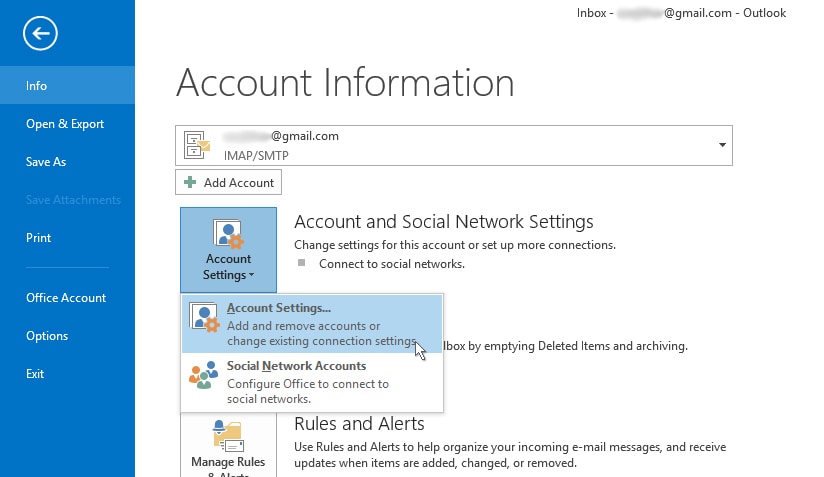
الخطوة 2: حدِّد عنوان بريدك الإلكتروني وانقر على "Change"،
سيُفتح مربع حوار جديد في الأمام يعرض Add Account Settings. عندما يعرض المربع إعدادات الحساب الحالي، انقر على "More Settings" للمتابعة.
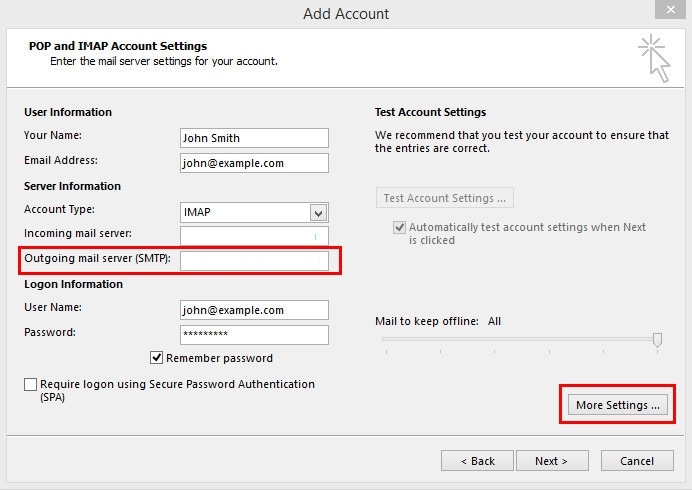
الخطوة 3: في مبوبة "Advanced"، ابحث عن خيار "Outgoing server (SMTP)."
غيِّر رقم المنفذ من 25 إلى 587، ثمَّ انقر على "OK" لحفظ التغييرات.
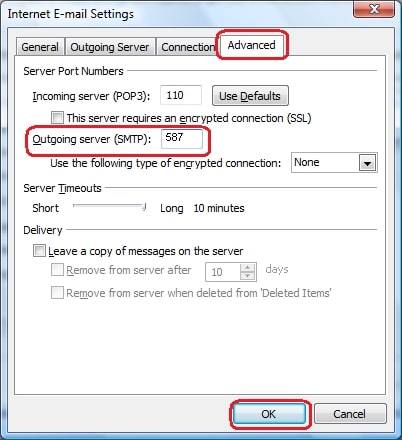
5. التحقُّق من وجود عنوان IP للبريد الإلكتروني في القائمة السوداء (Blacklisted)
هل تواجه خطأ 550 في Outlook أثناء إرسال رسالة إلكترونية لمستلم ما بعنوان بريدي معيَّن. من المحتمل جداً أنَّ الخادم أو المجال المستخدَم قد حُظِر باستخدام عامل تصفية البريد غير المرغوب. لقد وضع عملاء البريد الإلكتروني بعض المجالات المستخدَمة وعناوين IP في القائمة السوداء عبر أنظمتهم، ولهذا السبب قد تواجه مشكلة في إرسال الرسائل الإلكترونية. ومع حدوث خطأ 550 في Outlook عبر كل بريد إلكتروني، فالتأكيد مطلوب، حيث أنَّه يجب أن تنظر في الدليل الذي يشرح كيفية تحديد الخطأ بمساعدة أداة تدعى MX Lookup:
الخطوة 1: يجب عليك التوجُّه إلى موقع الويب الرسمي لأداة MX Lookup واكتب بريدك الإلكتروني في المجال المعطى.
ابدأ بفحص عناوين IP واكتشافها في مجال بريدك الإلكتروني.
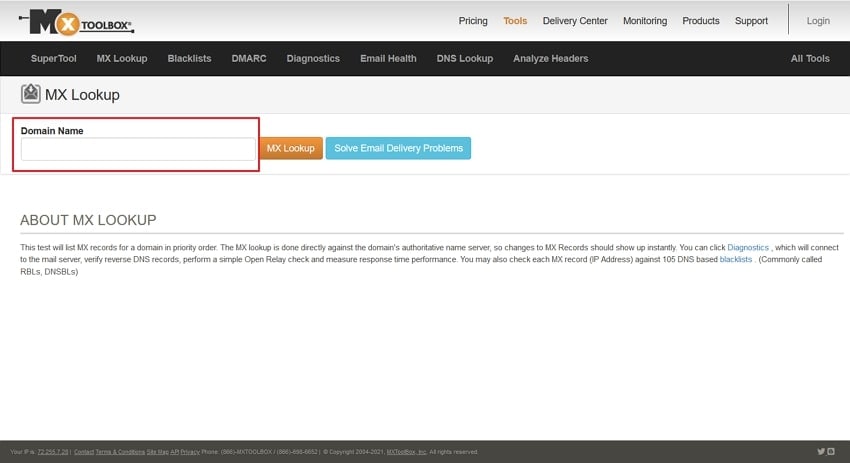
الخطوة 2: انقر على "Blacklist Check" لكل عنوان IP لديك للتحقُّق إذا حظَره أحد أم لا.
إذا حظَره أحد ما، فلن تتمكن على إرسال البريد الإلكتروني عبر Outlook.
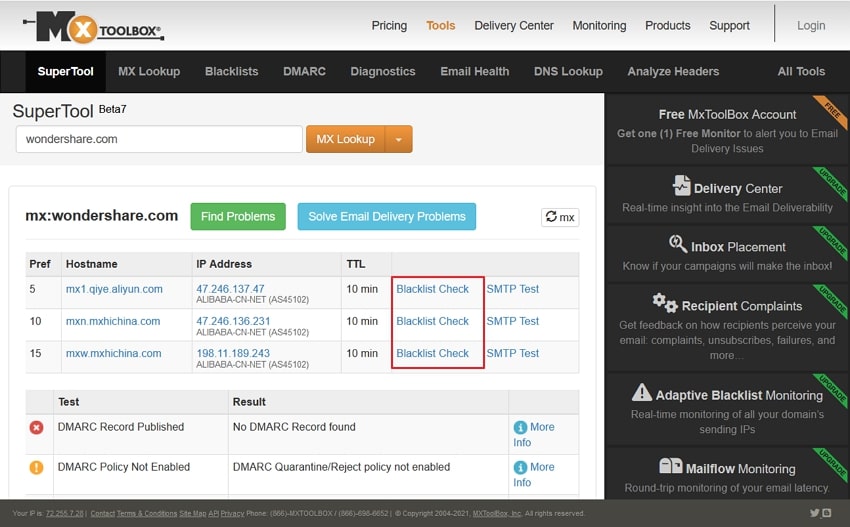
6. تفعيل مصادقة SMTP
تعمل تطبيقات البريد الإلكتروني على مصادقة SMTP آلياً، فإذا لم تكتمل التهيئة لسبب ما، يجب عليك فعل ذلك بسهولة. لنلقِ نظرة على خطوات تفعيل مصادقة SMTP:
الخطوة 1: تشغيل Outlook والانتقال إلى مبوبة "File".
في Outlook، انتقل إلى قسم "Info" وانقر على زر "Account Settings"، ثم عليك المتابعة باستخدام خيار "Server Settings" من القائمة المنسدلة.
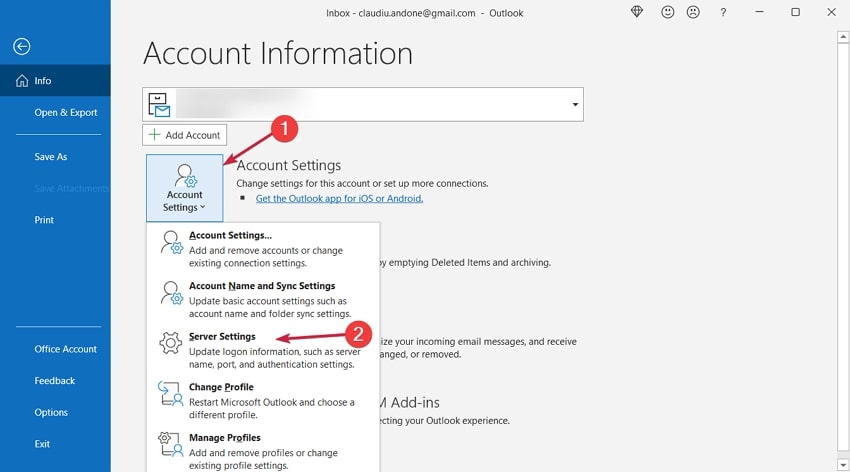
الخطوة 2: يجب تحديد خيار "Outgoing email" الموجود في النافذة التالية.
تحقَّق من تحديد مربع الخيار "My outgoing server (SMTP)…"، ثم تحقَّق من تحديد "Use same settings as my incoming mail server"، والآن، انقر على "Next" للمتابعة.
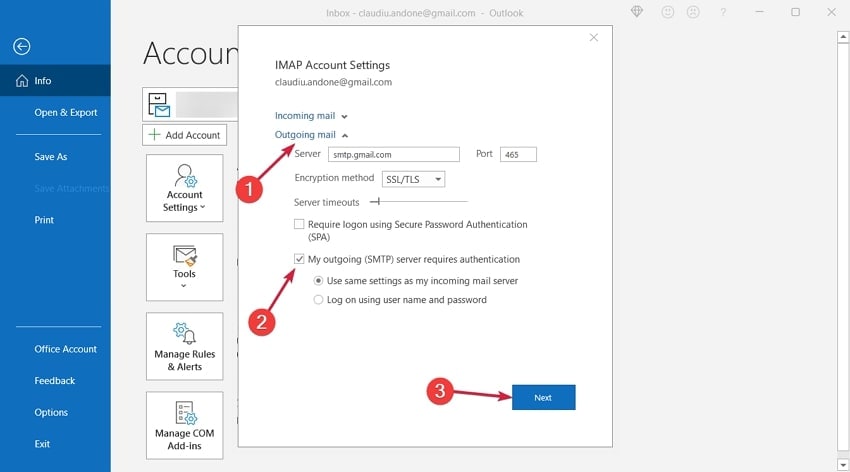
7. التوصيل بمزوِّد خدمات الإنترنت
إذا لم تكن أي من الطرائق مضمونة، فستحتاج إلى الاتصال بمزود خدمة الإنترنت، فقد تحدث المشكلة بسبب الإنترنت وليس بسبب الخادم، فلذلك، يحب عليك التحقُّق من عمل الإنترنت في جهازك. قد يحلُّ هذا بالفعل أي مشكلات في البريد الإلكتروني التي يسببها الإنترنت.
الجزء 4: أسئلة متداولة
-
السؤال 1: ما خطط الاشتراك المقدَّمة عبر Wondershare Repairit for Email؟
-
الجواب 1: يمكنك أن تجد خطط الاشتراك التالية لـRepairit for Email، فاتخذ الخيار المناسب لك.
Windows
Mac
ترخيص سنوي
69.99 دولار
69.99 دولار
ترخيص دائم
79.99 دولار
79.99 دولار
-
السؤال 2: كيف يمكن منع حدوث خطأ 550 في Outlook في المقام الأول؟
-
الجواب 2: يعد منع هذا الخطأ من الحدوث عبر عميل البريد الإلكتروني أمراً بسيطاً للغاية، يجب عليك فحص جميع الرسائل الإلكترونية الصادرة والبحث عن برامج ضارة خلال عملية رفع الملفات. ثم ستحتاج إلى حظر الاتصالات الصادرة المباشرة إلى خوادم SMTP، وبعد ذلك، استخدم جدار حماية تطبيق ويب وحدِّد عدد الرسائل الإلكترونية المُرسَلة كل ساعة. ولا تنسى تغيير كلمة سر عميل البريد الإلكتروني باستمرار.
-
السؤال 3: كيف يمكن تغيير رقم المنفذ عبر Apple Mail لتجنب حدوث خطأ 550؟
-
الجواب 3: إذا كنت ترغب بتغيير رقم المنفذ عبر Apple Mail، شغِّله واختر قائمة "Mail"، ثمَّ انقر على "Preferences" لتصل إلى الصفحة التالية، وابحث عن مبوبة "Accounts" واختر حساب بريدك الإلكتروني، ثمَّ حدد موقع قسم "Outgoing Mail Server" حتى تصل إلى خيار "Server Settings". يمكنك تغيير رقم المنفذ من 25 إلى 587 لحل هذا الخطأ.
الخاتمة
لقد عرض هذا المقال نظرة عامة وشاملة عن خطأ 550 في Outlook، ونظراً لأن إصلاح رسائل البريد الإلكتروني في Outlook يُعد أحد حلول هذه المشكلة، فتوجد عدة طرائق أخرى. يجب أن تفكِّر بحلول مثل Wondershare Repairit for Email للحصول على نتائج مثالية. اعثر على الحلول الأفضل لخطأ 550 في Outlook باستخدام مثل هذه الأداة.

Khalid Abdullahi
contributor Editor
Generally rated4.5(105participated)